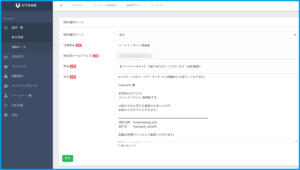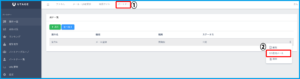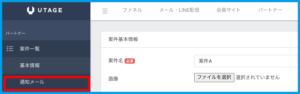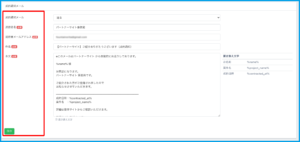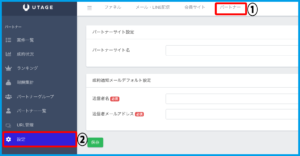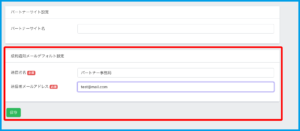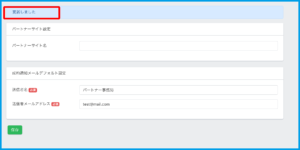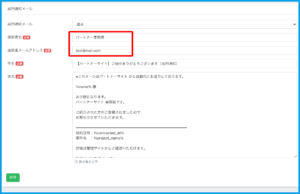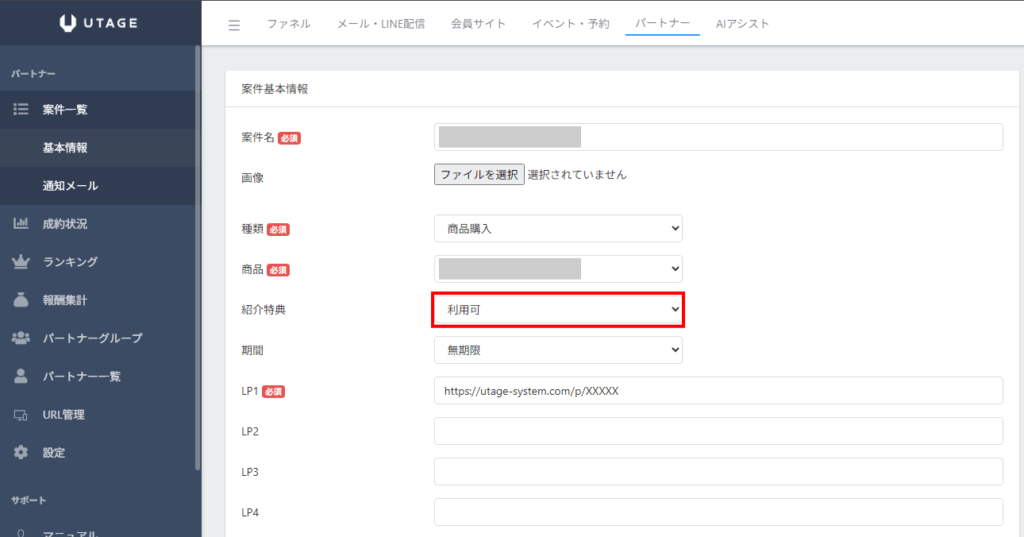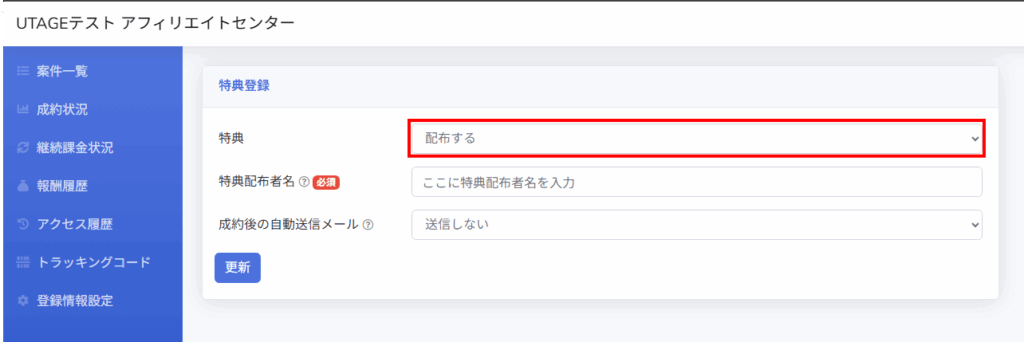Content
成約通知メールとは?
パートナーが紹介した相手が購読・購入した際にパートナーに送られるメールになります。
成約通知メールは「送信する/しない」の設定も可能です。
※パートナー側も「受信する/しない」の設定ができます。
こちらで「送信しない」としていた場合には、パートナー側が「受信する」にしていても送信されません。
「送信者名」「送信者メールアドレス」のデフォルト設定を変更することもできます。
変更しない場合は
送信者名→パートナーサイト運営事務局
送信者メールアドレス→UTAGE登録時のメールアドレス
がデフォルト設定として適用されます。
利用が必要なケース・利用しなくて良いケース
・利用が必要なケース
成約通知メールの内容を変更したい場合、「送らない」設定にしたい場合には必要です。
・利用しなくて良いケース
成約通知メールの内容が初期設定の内容で良い場合には必要ございません。
変更方法
1.上メニュー【パートナー】>「案件一覧」の「︙」より「通知メール」をクリックします。
もしくは、案件を選択後に左メニュー【通知メール】をクリックしてください。
2.送信内容の設定変更を行なったら【保存】をクリックします。
・成約通知メール:パートナーに成約通知を「送る」「送らない」を設定できます。
※「送らない」とした場合、パートナー側が「受信する」にしていても通知は送信されません。
・送信者名:送信者名を変更できます。
・送信者メールアドレス:送信者メールアドレスを変更できます。
※送信者メールアドレスに指定するメールアドレスは必ずメール・LINE配信機能の「DKIM・DMARC認証設定」済みのメールアドレス(独自ドメイン)をご指定ください。DKIM・DMARC認証設定が未設定の独自ドメインメールアドレスまたはフリーメール(Gmail、Yahooメール、icloud.com等)を使用した場合は、本設定で送信するメールがメール受信サービス側(Gmail/Yahooメール等)で迷惑メールフォルダに振り分けられるまたは「なりすまし」判定により受信拒否される可能性があります。詳しくは下記のマニュアル記事をご参照ください。
【重要】メール配信機能ご利用前に必ずお読みください
https://help.utage-system.com/archives/11504
・件名:成約通知メールの件名を変更できます。
・本文:お送りしたい内容の編集ができます。
3.メッセージが表示されましたら変更完了となります。
送信者名・送信者メールアドレスのデフォルト変更方法
1.上メニュー【パートナー】>左メニュー【設定】をクリックします。
2.「成約通知メールデフォルト設定」の設定を行い【保存】をクリックします。
・送信者名:デフォルト表示したい送信者のお名前を入力してください。
・送信者メールアドレス:デフォルト表示したい送信元のメールアドレスを入力してください。
※送信者メールアドレスに指定するメールアドレスは必ずメール・LINE配信機能の「DKIM・DMARC認証設定」済みのメールアドレス(独自ドメイン)をご指定ください。DKIM・DMARC認証設定が未設定の独自ドメインメールアドレスまたはフリーメール(Gmail、Yahooメール、icloud.com等)を使用した場合は、本設定で送信するメールがメール受信サービス側(Gmail/Yahooメール等)で迷惑メールフォルダに振り分けられるまたは「なりすまし」判定により受信拒否される可能性があります。詳しくは下記のマニュアル記事をご参照ください。
【重要】メール配信機能ご利用前に必ずお読みください
https://help.utage-system.com/archives/11504
3.メッセージが表示されましたら変更完了となります。
⬇︎
置き換え文字「%register_info%」の利用方法
パートナー機能のパートナー向け成約通知メールにて
紹介特典の送付先メールアドレスをお知らせする機能として
置き換え文字「%register_info%」を通知メール本文内でご利用頂けます。
具体的な活用方法としては、手動で特典送付される
フローを想定しています
=======================
パートナーが紹介特典付きでアフィリエイトリンクを紹介
↓
商品購入希望者がアフィリエイトリンク経由で商品購入
↓
パートナーへの成約通知メール内に商品購入者のメールアドレスが記載(%register_info%)
↓
パートナーから商品購入者へ個別メール送信(紹介特典内容のご案内)
=======================
なお、置き換え文字「%register_info%」ご利用の際は、
下記の条件1、条件2両方を満たす必要があります。
条件1:UTAGE管理画面の案件基本情報画面にて「紹介特典」を「利用可」とすること。
▼案件基本情報画面へのアクセス手順
UTAGE > パートナー > 案件名を選択 > 「紹介特典」
条件2:各パートナーがパートナーサイト内の案件一覧で「特典登録」の「特典」を「配布する」の設定にすること。
▼パートナーサイト画面へのアクセス手順
パートナーサイト(各パートナーがログイン) > 案件一覧 > 任意の案件名で【特典登録】ボタン押下
↓
「特典」を「配布する」に設定する